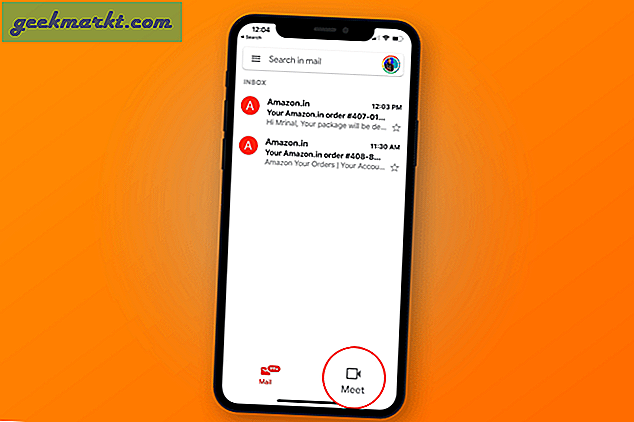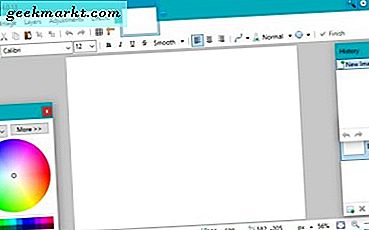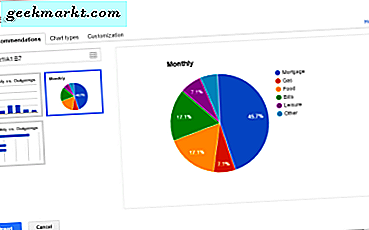
Diagram adalah bagian besar bekerja dengan spreadsheet karena mereka adalah perangkat grafis sederhana untuk menampilkan data yang kompleks. Mereka sangat berguna untuk slide, cetakan dan berbagai media tampilan lainnya yang digunakan dalam bisnis atau di rumah, sekolah atau perguruan tinggi. Jika Anda ingin mempelajari cara menambahkan bagan dan mengedit legenda di Google Spreadsheet, baca terus!
Bekerja dengan grafik relatif sederhana. Anda hanya perlu satu set data untuk merujuk, desain grafik untuk menampilkan data, mengatur legenda sehingga mudah dimengerti dan memasukkannya ke dalam spreadsheet.

Menambahkan bagan ke Google Spreadsheet
Agar diagram berfungsi, ia membutuhkan data. Kami mulai dengan memilih rentang data dan bekerja dari sana. Dalam contoh di gambar, rentang data A1 ke B7.
- Buka lembaran yang ingin Anda buat bagan di dalamnya.
- Identifikasi rentang data yang ingin Anda gunakan dan sorot di dalam sheet.
- Pilih Sisipkan dari menu paling atas dan Bagan.
- Pilih jenis bagan dari tab bagian atas. Anda harus melihat sel pilih di kotak kecil di sebelah kiri.
- Pilih tab Kustomisasi dan modifikasi bagan yang sesuai.
- Pilih tombol Sisipkan di kiri bawah.
- Pindahkan diagram ke tempat yang Anda inginkan di Lembar.
Anda akan melihat bahwa ketika Anda pertama kali membuka jendela Chart, tab yang terbuka adalah Rekomendasi. Anda tentu saja bebas untuk menerima rekomendasi tersebut dan memasukkan grafik sebagaimana adanya. Jika Anda ingin menyesuaikan bagan Anda sesuai dengan kebutuhan Anda, jenis Bagan dan tab Kustomisasi adalah tempat Anda melakukannya.

Edit legenda bagan di Google Spreadsheet
Mengedit legenda bagan di Google Spreadsheet dilakukan dari dalam jendela pembuatan bagan atau dari dalam sheet. Tidak banyak cara untuk memodifikasi legenda, Anda hanya dapat memilih penempatan legenda, font, ukuran, tebal, miring dan warna.
- Pilih jendela Kustomisasi Editor Bagan.
- Carilah Legenda.
- Ubah sisi yang ditampilkan, jenis font, ukuran dan warna sesuai keinginan Anda.
- Pilih tombol Sisipkan di kiri bawah.
- Pindahkan diagram ke tempat yang Anda inginkan di Lembar.

Anda juga dapat mengubah legenda setelah bagan berada di tempatnya. Ini berguna jika Anda memodifikasi desain Anda dengan cepat atau lupa melakukan perubahan.
- Pilih menu edit cepat (ikon pensil) di sisi kanan bagan.
- Klik pada legenda untuk menyorotnya dan menu kecil muncul di atasnya.
- Buat perubahan dengan memilihnya di menu itu.
- Klik di mana saja di luar bagan untuk menerapkan perubahan Anda.

Jenis grafik yang berbeda cocok untuk menampilkan tipe data yang berbeda. Tidak semua tipe bagan akan bekerja dengan semua data, jadi mungkin itu adalah kasus bereksperimen saat Anda berjalan. Jika tidak, selalu ada tab Rekomendasi untuk menunjukkan kepada Anda apa yang akan terlihat bagus atau tidak!
Punya setiap kiat bagan Google Spreadsheet yang ingin Anda bagikan? Beritahu kami tentang mereka di bawah ini!